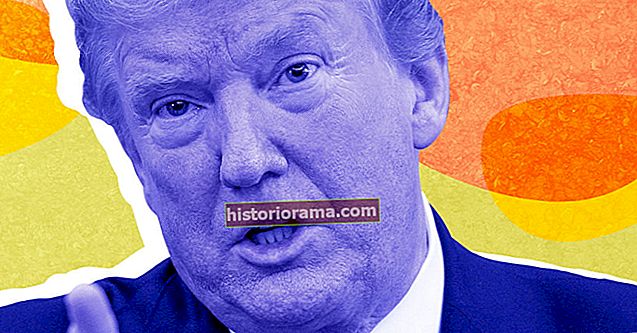Ali je v hiši zdravnik? Če je Huawei Mate 20 Pro v vaši roki, potem je odgovor pritrdilen. S tem zmogljivim telefonom lahko svojo najljubšo igračo oživite pred očmi z razširjeno resničnostjo in posebno aplikacijo 3D Live Maker.
Pripravite se, da boste kričali: "Živo je!" veliko, saj vas popeljemo skozi postopek uporabe.
Aplikacija
 Andy Boxall / Digitalni trendi
Andy Boxall / Digitalni trendi Aplikacija 3D Live Maker ni vnaprej nameščena na Mate 20 Pro. Namesto tega ga morate prenesti iz Googla Play ali iz Huaweijeve aplikacije App Gallery. Trenutno deluje le na Huawei Mate 20 Pro, skoraj enakem Porsche Design Mate 20 RS in v prihodnosti Honor View 20, ker zahteva uporabo čipov z umetno inteligenco, kot je Kirin 980, ter ustrezne 3D senzorje in kamere.
Izberite predmet za optično branje
 Andy Boxall / Digitalni trendi
Andy Boxall / Digitalni trendi Najprej je treba izbrati pravi predmet za skeniranje. Aplikacija pravi, da ne smete izbrati nečesa, kar odseva ali je narejeno iz kovine, in pravi, da plišaste igrače najbolje delujejo. Ko izberete plišasto igračo, naj bo dolga od 12 do 35 cm. Glede na naše izkušnje tudi to ne bi smelo biti preveč zapletenega videza. Tu je idealna preprosta igrača v obliki medvedka, saj karkoli z oblačili ali dodatki zmede postopek.
V primeru, da vas zanima, v našem videu uporabimo DU Bear, maskoto za iskalnik Baidu. Tudi tu kratke noge in velika glava še vedno povzročajo težave aplikaciji, ki si težko razume, da Du Bear nima veliko telesa, zato animacija ni popolna.
Kako skenirati predmet

Odprite aplikacijo in tapnite ikono Plus v spodnjem desnem kotu zaslona. Aplikacija uporablja sprednjo kamero na Mate 20 Pro - ker ima ta tehnologijo 3D-senzorja - in zato morate telefon držati precej nerodno, ker morate med skeniranjem videti zaslon. Telefon morate držati pod kotom 45 stopinj do predmeta, ne predaleč, in počakati, da kamera prepozna, da obstaja predmet za skeniranje.
To potrebuje nekaj potrpljenja in nujno potrebuje pravi predmet. Hitro ugotovite, ali izbrani predmet ni primeren, ker ga fotoaparat ne bo mogel prepoznati. Ko se to zgodi, se pod predmetom prikaže modri kvadrat. Zdaj tapnite gumb Optično branje na zaslonu, da se premaknete na naslednjo stopnjo. Na vrhu zaslona se prikaže vrstica napredka. Če želite optično prebrati predmet, ga morate zasukati, da fotoaparat vidi celotno obliko. Modre barve izginejo, ko je prepoznana, senčenje je bolj kot resnično življenje, vrstica napredka pa se napolni.
Če poskušate skenirati kaj preveč zapletenega, je to zelo zamudno in prišli boste do napak. Če se objekt premakne iz pogleda kamere, vas prosi, da ga znova osredotočite, tako da ga ujemate z "duhom" na zaslonu. Bolj ko je predmet zapleten, dlje to traja in več napak dobite. Toplo priporočamo, da izberete nekaj preprostega. Naš medved DU je trajal le nekaj minut.
Ko je vrstica napredka polna, morate ročno ustaviti skeniranje s ponovnim pritiskom na gumb Optično branje. Aplikacija zdaj začne graditi 3D model. Ko se konča, tapnite ikono kljukice v zgornjem kotu zaslona.
Orodja za razširjeno resničnost



Na glavnem zaslonu aplikacije tapnite model, ki ste ga pravkar optično prebrali. Aplikacija lahko sprejme več skeniranj več igrač. Prikazal se bo na zaslonu in ga lahko zasukate in povečate za pregled. Na dnu zaslona je več možnosti, vključno z deljenjem in brisanjem, vendar želimo za razširjeno resničnost izbrati tisto z oznako AR.
Na naslednjem zaslonu morate manipulirati z modelom, tako da je obrnjen v pravo smer navzgor in proti kameri, v pokončni usmeritvi. Ko končate, tapnite naslednji in model se bo prikazal na zaslonu telefona. Spodaj levo je navidezna krmilna palica za premikanje modela po zaslonu, skupaj z video posnetkom in gumbom za fotografiranje. Priporočamo pa, da tapnete gumb AR.
Zdaj usmerite kamero na ravno površino - miza deluje najbolje, lahko pa uporabite tudi tla - in pustite telefonu, da prepozna prostor, označen z majhnim krogom napredka na zaslonu. Ko konča, se na njem prikaže model. Dotaknite se gumba z ikono tekaškega moškega, da poiščete različne samodejne kontrole, kot sta skok ali balet, ali pa premikajte model okoli sebe z navidezno krmilno palčko. Tudi te dejavnosti lahko snemate s pomočjo zaslonskih kontrol.
Ali dela?
Da, res je, vendar ne pričakujte, da bo vedno videti neverjetno ali narediti kaj dosti zunaj gibanja. To ni izkopavanje v aplikaciji 3D Live Maker, ki je uporabniku prijazna in hitra, vendar je tehnologija razširjene resničnosti na splošno še vedno nekoliko moteča. Zabavno je najti model in ga skenirati, nato pa nekaj časa opazovati njegovo tavanje. Ko je to storjeno, ni več treba storiti ničesar. V prihodnosti se bo to spremenilo in optično prebrani modeli se lahko uporabljajo kot avatarji v igrah in potencialno tudi za virtualne pomočnike.
Za zdaj je 3D Live Maker zabavna aplikacija, ki bo za kratek čas pritegnila otroke in zabavala odrasle, ki želijo videti, kaj povečana resničnost sploh je.